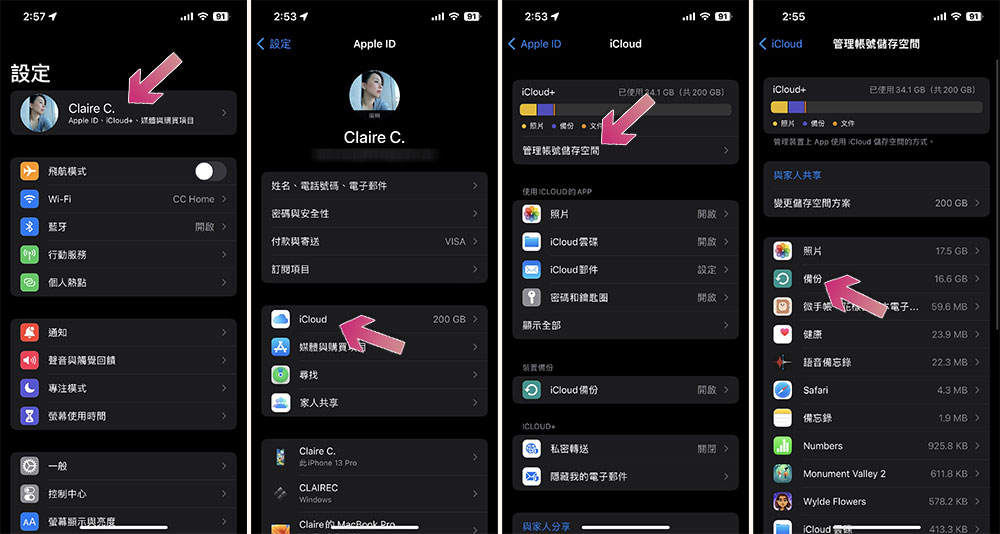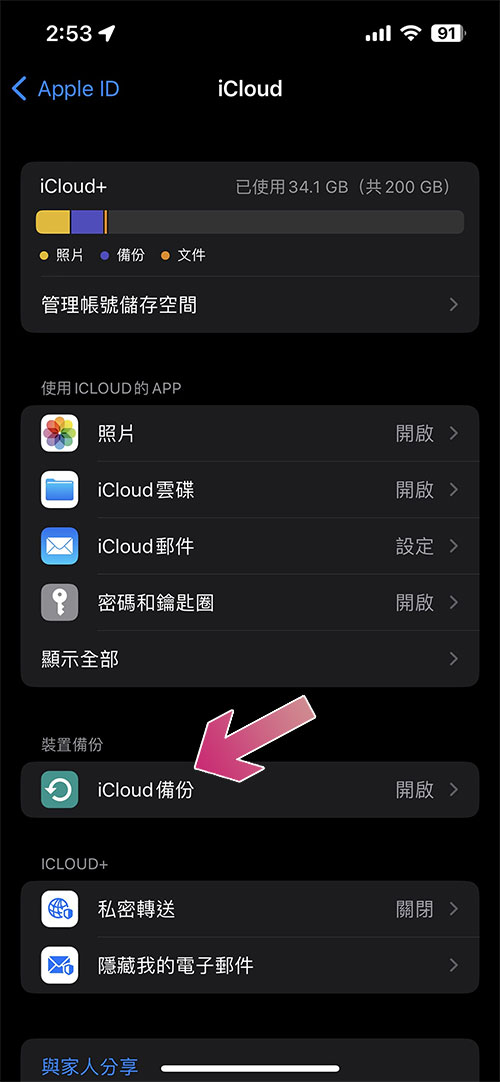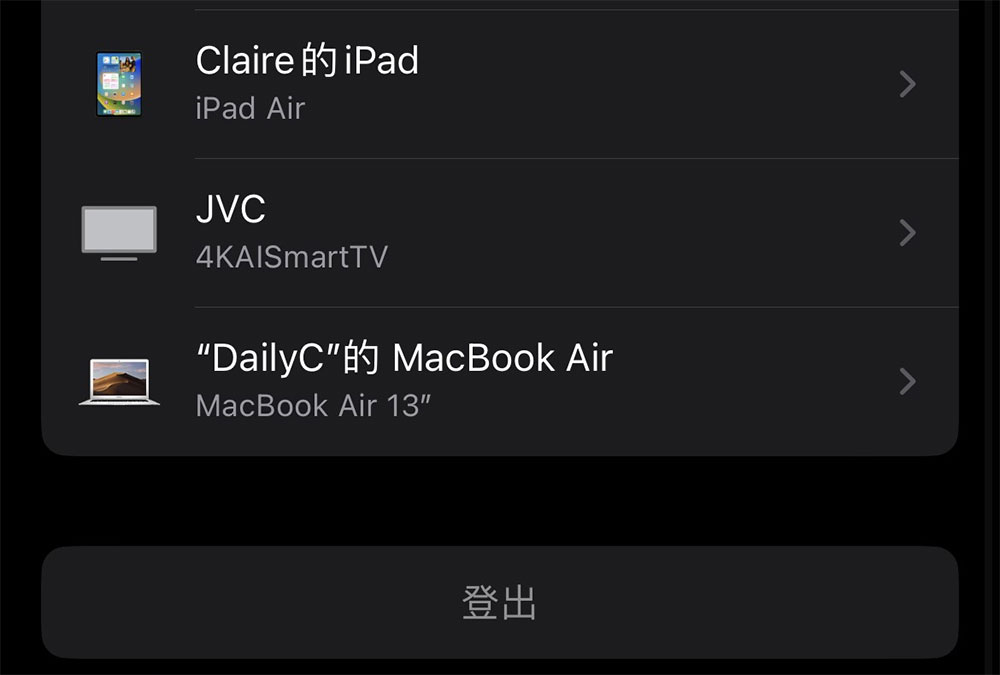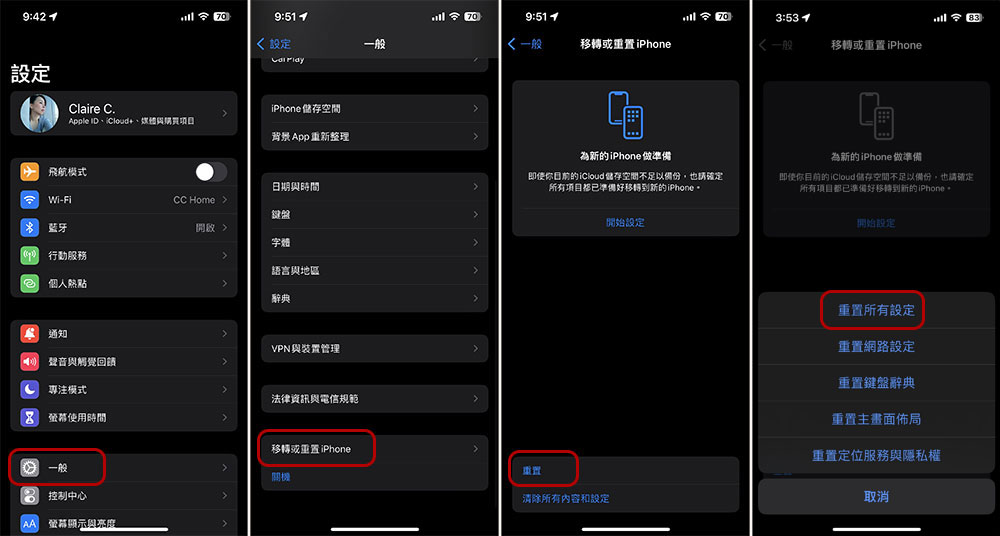如果 iPhone 無法備份到 iCloud,將可能會對你依賴、喜愛的無縫體驗構成很大的障礙。首先,這代表你無法在其他設備之間同步照片、檔案和設定,這種連續性的短暫停止時不時就會造成困擾,同時也表示如果你的手機遺失或損毀就會丟失所有裡面獨一無二的數據。如果你的 iPhone 遇到了無法備份的問題怎麼辦?我們列出四個可能的原因與解決方案,試試看,或許對你有幫助。
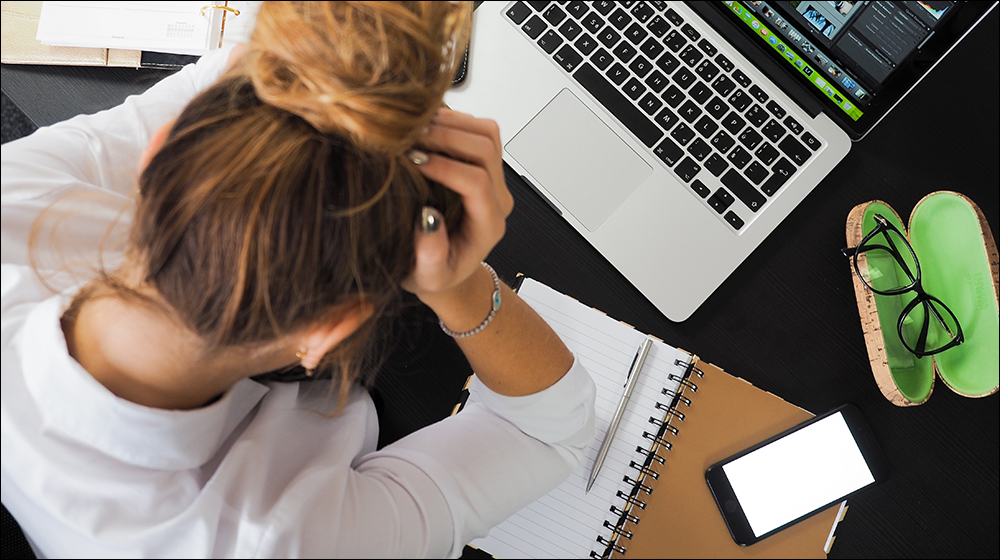
為什麼 iPhone 無法備份?該要如何修復?
如果無法備份到 iCloud,即便你買了新 iPhone 也無法恢復裡面有的數據。但值得慶幸的是,無法備份對於 iPhone 來說問題不大,你可以用一些故障排除技巧來識別問題。
你沒有足夠的 iCloud 空間
Apple 為每個用戶免費提供 5GB 的 iCloud 儲存空間,但即使是最輕量的用戶也會發現這存儲容量遠遠不足,這也是 iCloud 備份失敗的最常見原因,如果沒有足夠的 iCloud 儲存空間,則備份將不會成功。你可以檢查 iCloud 的儲存情況以確保容量還有餘裕。
- 打開設定應用,點擊個人頭像。
- 選擇「iCloud」,從中查看儲存空間是否用完。
- 如果剩餘容量已經告急,則點擊「管理帳號儲存空間」刪除一些舊備份檔來釋放一些空間。
如果預算比較充足的話,當然還可以選擇升級 iCloud+ 獲取更多儲存空間,而且 Apple 給的定價也算很合理,收費從每月 0.99 美元至 9.99 美元不等,可擴展 50GB 起至最高 2TB 的空間。
你的 Wi-Fi 訊號弱或手機未連接電源
除了儲存空間之外,iCloud 備份成功的另一個基本要求就是你的 iPhone 必須連接 Wi-Fi。如果已經確認好網路連接但備份依然沒有進展,則很可能是你的 Wi-Fi 訊號太弱或是經常中斷。如果你確認是網路連線速度慢的問題,則可以進行一些簡單的調整來提高 Wi-Fi 速度與訊號穩定性。搞定網路問題後,你就可以打開設定應用,點選頭像後進入 iCloud 裡面點選 iCloud 備份立刻啟動備份。
iPhone 無法備份的另一個可能原因是它沒有插入電源。根據你在 iCloud 設定功能表上看到的小通知,僅當你的 iPhone 連接到電源、鎖定和 Wi-Fi 時,才會觸發進行自動備份,因此如果你的 iPhone 拔下電源自然也不會進行自動備份。對於許多用戶來說,iCloud 備份通常在一夜之間發生,因為這是大多數人長時間為手機插上電源並閒置的時間。
你的 iCloud 帳號故障
如果以上都不是造成 iPhone 無法備份的原因,則問題可能是 iCloud 或 iPhone 出現故障。當然我們都討厭成為這種天選之人,但這兩個問題的解決方法就是重新啟動(關閉它並重新打開)。要重置你的 iCloud,你必須先登出並重新登入,為此請打開設定應用,點擊最上方個人頭像。捲到最下面點擊「登出」。系統可能會要求你提供 Apple ID 密碼以授權該指示(你可能還需要先確認禁用「尋找」)。接下來核准在 iPhone 上保留數據副本的提示,以便在重新登入時恢復所有內容。完成後,請等待幾分鐘再使用 Apple ID 和密碼重新登入 iPhone,然後重新嘗試備份。
重置你的 iPhone
讓 iCloud 備份正常運作的另一種方法是重新啟動 iPhone。這會清空所有網路和連接,並可以修復導致 iCloud 備份失敗的任何故障。如果失敗,請嘗試重置 iPhone 的設定。重置設定並不會清掉裡面的數據,只會清掉已經登錄在手機上的帳號,並且將某些選項(例如輔助功能設定裡)恢復到預設值,同時也有機會修復干擾 iCloud 備份的任何故障。
- 打開設定應用,點擊「一般」。
- 捲到最下面點擊「移轉或重置 iPhone」。
- 點選「重置」。
- 選擇「重置所有設定」。
在極少數情況下,上面這些問題與修復方式都無法解決你的 iPhone 備份問題,請諮詢專業人士尋求協助。同時,你也可以在 Mac 或 PC 上進行本機備份,詳情可查閱 Apple 支援。